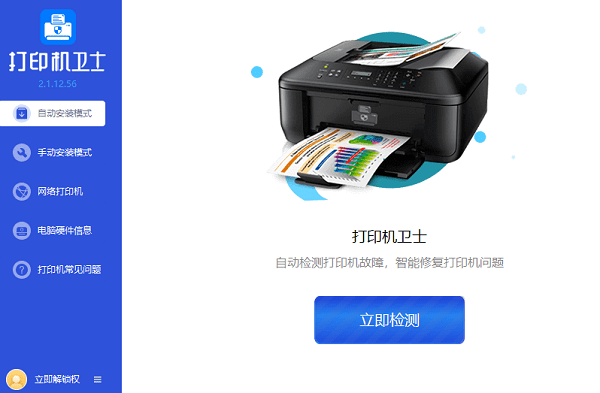打印机怎么选双面打印 打印机双面打印方法介绍
打印机双面打印,就是在纸张的两面都打印内容,可以节省纸张,减少浪费,也可以使文件更加紧凑。不过,并不是所有的打印机都支持自动双面打印,有些打印机需要手动设置或操作才能实现双面打印。那么,打印机怎么选双面打印,又怎么设置双面打印呢?本文将为你介绍两种常见的方法。

一、使用支持自动双面打印的打印机
如果你的打印机支持自动双面打印,那么你只需要在打印时选择双面打印的选项,打印机就会自动在纸张的两面打印内容,无需你手动翻转纸张。要了解你的打印机是否支持自动双面打印,你可以查看打印机手册或咨询打印机制造商,或者按照以下步骤操作:
1、在电脑上打开你要打印的文件,点击“文件”-“打印”。
2、在“打印”对话框中,点击“属性”或“首选项”。
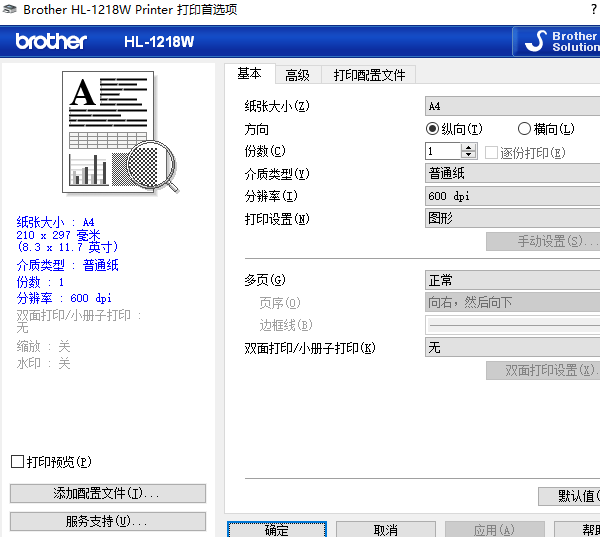
3、在“属性”或“首选项”对话框中,找到“双面打印”或“两面打印”的选项,如果有的话,就说明你的打印机支持自动双面打印。
4、选择“双面打印”或“两面打印”的选项,然后选择你想要的装订方式,一般有“长边翻转”和“短边翻转”两种,分别对应纵向和横向的装订方式。
5、点击“确定”或“应用”,然后点击“打印”,打印机就会自动在纸张的两面打印内容。
二、使用不支持自动双面打印的打印机
如果你的打印机不支持自动双面打印,那么你需要手动设置或操作才能实现双面打印。有两种常见的手动双面打印的方法,一种是使用手动双面打印的选项,另一种是分别打印奇数页和偶数页。下面分别介绍这两种方法。
1、使用手动双面打印的选项
有些打印机虽然不支持自动双面打印,但是提供了手动双面打印的选项,可以在打印时给你提示,让你手动翻转纸张,然后再打印另一面。要使用这种方法,你可以按照以下步骤操作:
①、在电脑上打开你要打印的文件,点击“文件”-“打印”。
②、在“打印”对话框中,点击“属性”或“首选项”。
③、在“属性”或“首选项”对话框中,找到“双面打印”或“两面打印”的选项,如果有的话,就说明你的打印机提供了手动双面打印的选项。

④、选择“双面打印”或“两面打印”的选项,然后选择“手动双面打印”,并选择你想要的装订方式,一般有“长边翻转”和“短边翻转”两种,分别对应纵向和横向的装订方式。
⑤、点击“确定”或“应用”,然后点击“打印”,打印机就会先打印纸张的一面。
⑥、打印完一面后,打印机会给你提示,让你打开打印机纸盒,将打印好的纸张按照提示的方向重新放入打印机,然后点击“确定”或“继续”,打印机就会打印纸张的另一面。
2、分别打印奇数页和偶数页
如果你的打印机既不支持自动双面打印,也没有提供手动双面打印的选项,那么你可以使用另一种方法,就是分别打印奇数页和偶数页,然后手动将纸张翻转和装订。要使用这种方法,你可以按照以下步骤操作:
①、在电脑上打开你要打印的文件,点击“文件”-“打印”。
②、在“打印”对话框中,点击“属性”或“首选项”。
③、在“属性”或“首选项”对话框中,找到“打印范围”的选项,选择“打印所有页面”。
④、在“打印范围”的下方,找到“打印顺序”的选项,选择“正序”或“逆序”,根据你的打印机的出纸方式,选择合适的顺序,使得打印出来的纸张是按照页码顺序排列的。
在“打印范围”的下方,找到“打印页码”的选项,输入“1,3,5,…”等奇数页的页码,或者选择“仅打印奇数页”的选项,如果有的话。
⑤、点击“确定”或“应用”,然后点击“打印”,打印机就会打印纸张的一面,即所有的奇数页。
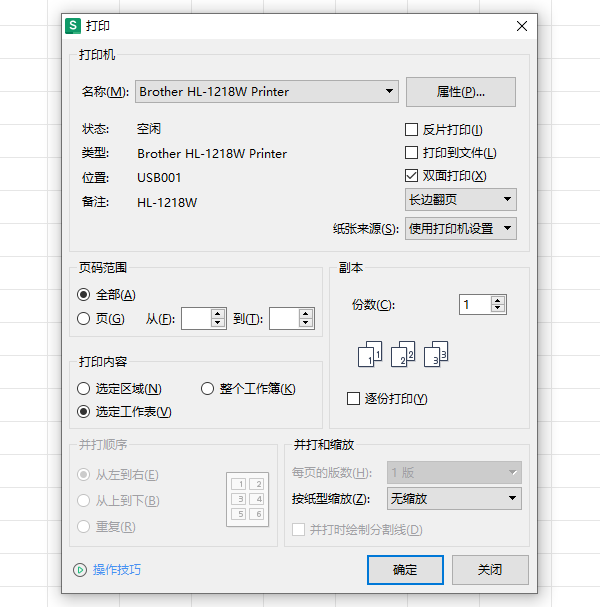
⑥、打印完一面后,打开打印机纸盒,将打印好的纸张按照你选择的装订方式翻转,然后重新放入打印机,注意保持纸张的顺序和方向。
⑦、再次打开“打印”对话框,重复上述步骤,但是在“打印页码”的选项中,输入“2,4,6,…”等偶数页的页码,或者选择“仅打印偶数页”的选项,如果有的话。
⑧、点击“确定”或“应用”,然后点击“打印”,打印机就会打印纸张的另一面,即所有的偶数页。
以上就是打印机怎么选双面打印,打印机双面打印方法介绍。希望对你有所帮助。如果有遇到打印机连接、共享、报错等问题,可以下载“打印机卫士”进行立即检测,只需要一步便可修复问题,提高大家工作和打印机使用效率。

 好评率97%
好评率97%
 下载次数:4800213
下载次数:4800213